Pokud jste novým uživatelem Windows 8, jeden matoucí problém je, jak jej vypnout. Zde je přehled způsobů vypnutí, přidání možnosti Hibernace a další!
Pokud jste novým uživatelem systému Windows 8, jednou z více matoucích věcí, se kterou se setkáte, je způsob vypnutí operačního systému. Zde jsme sestavili několik způsobů vypnutí, přidali jsme možnost Hibernace a vytvořili vlastní dlaždice pro vypnutí.
Aktualizace: Tento článek byl aktualizován, aby odrážel změny v Aktualizace systému Windows 8.1 1.
Vypněte, restartujte nebo spusťte Windows 8
Začnu hlavní věcí, vypínáme Windows 8, Restartujeme nebo spím.
Vyvolejte panel Charms tak, že umístíte kurzor myši do pravého dolního rohu, nebo jednoduše použijte klávesová zkratkaKlávesa Windows + I. Nebo pokud máte Surface RT nebo jinou dotykovou obrazovku se systémem Windows 8 nebo Windows RT, přejeďte prstem z pravé strany obrazovky doleva. Ať už chcete Charms vyvolat jakýmkoli způsobem, klepněte na nebo klikněte na Nastavení. Poté vyberte tlačítko Napájení a vyberte jednu z těchto tří možností.
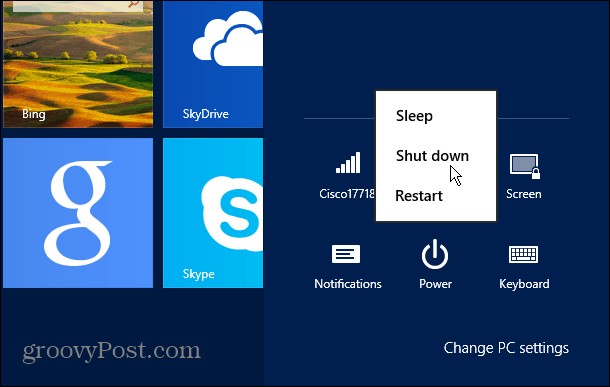
Přidání režimu spánku do režimu napájení
Někdy chcete systém hibernace a tato možnost je ve výchozím nastavení do očí bijící opomenutí. Ale je snadné přidat. Uhoď klávesová zkratkaKlávesa Windows + W otevřete Nastavení vyhledávání a typ:možnosti napájení. Poté pod výsledky klikněte na Změnit, co tlačítka napájení dělají. Tam budete moci přidat režim Hibernace do Nastavení vypnutí. Podívejte se na naše úplný průvodce zde.
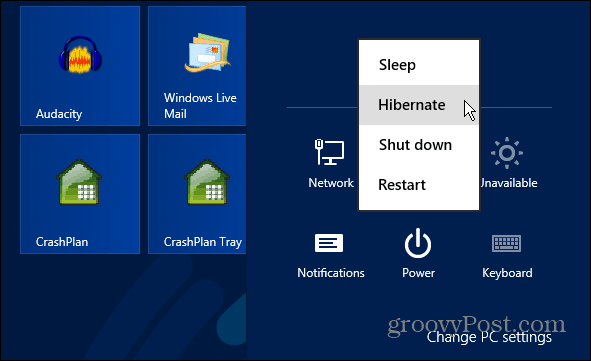
Vypněte Windows 8 z plochy
Pokud jste fanouškem dělání věcí ve Windows 8 starou školní cestou, podívejte se na Austinův článek o jak vypnout Windows 8 z plochy - nápověda: Alt + F4
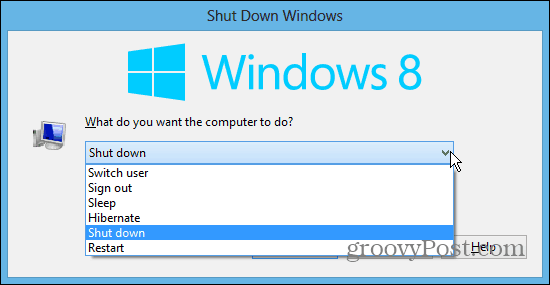
Spouštěcí obrazovka pro vypínání obrazovky
Pokud zjistíte, že používáte úvodní obrazovku Windows 8 hodně, možná budete chtít možnost klepnutím na dlaždici vypnout. Podívejte se na náš článek o jak vytvořit úvodní obrazovku pro podrobnosti.
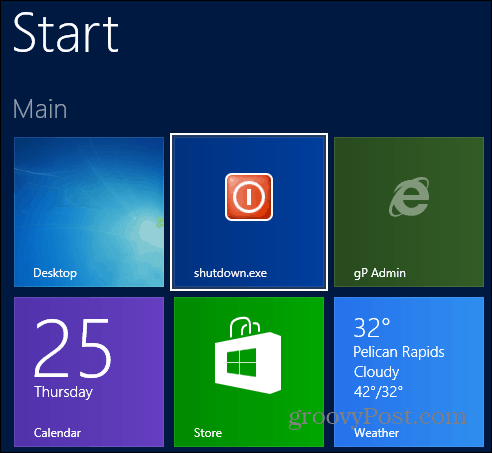
Pokud chcete, aby vaše zvuky vypnutí, přihlášení a odhlášení byly něco jiného než výchozího, podívejte se do našeho článku o tom, jak přizpůsobit Windows 8 vypínání a zvuky přihlášení / vypnutí.
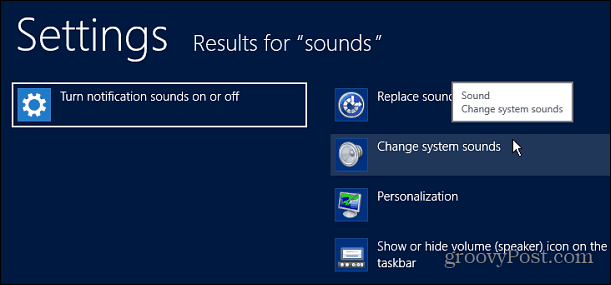
Použijte tlačítko Fyzické napájení
Byli bychom biední, kdybychom nezahrnuli, co by mohlo být nejjednodušší metodou - pomocí tlačítko fyzického napájení v počítači. Pokud si myslíte, že jeho vypnutí je bolest, můžete stisknutím tlačítka napájení na počítači vypnout Windows 8 / RT stisknutím.
Stačí jít do Možnosti napájení a nastavit, co tlačítko napájení funguje.
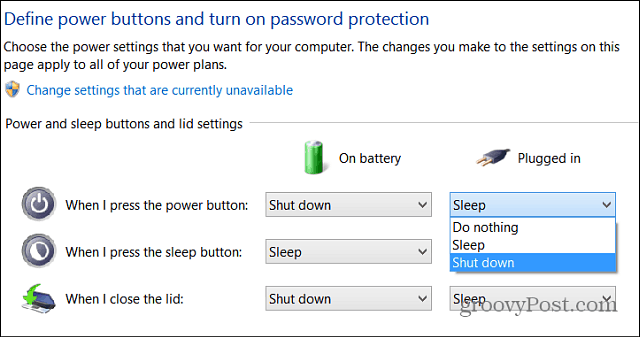 .
.
Vypnutí v systému Windows 8.1
Microsoft přidal tlačítko Start zpět v systému Windows 8.1, pouze tlačítko, nikoli celou nabídku. Pokud chcete nabídku, můžete použít nástroj třetích stran jako Classic Shell nebo Start8.
Jednou z funkcí přidaných do tlačítka Start je však schopnost vypněte počítač kliknutím pravým tlačítkem myši na tlačítko. Můžete také použít klávesovou zkratku Klávesa Windows + X vyvolat stejné menu.
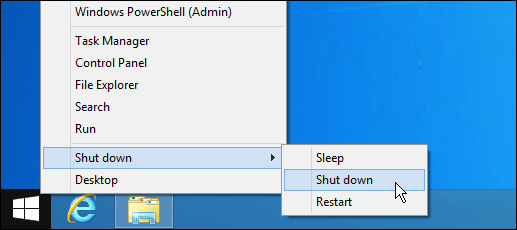
S Aktualizace systému Windows 8.1 1, společnost přidala další způsob, jak vypnout počítač nebo zařízení. Na úvodní obrazovce se podívejte do pravého horního rohu vedle názvu účtu a tlačítka Hledat. Zde najdete nové tlačítko napájení. Funguje to stejně jako tlačítko napájení, ke kterému máte přístup z lišty Charms.
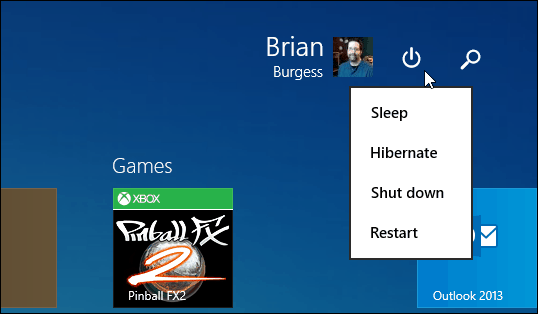
Další informace o novém OS od společnosti Microsoft najdete v našem Kompletní průvodce Windows 8
